关于腾讯云服务器使用FTP详细配置教程
腾讯云服务器使用FTP详细配置教程,填补官方手册空白
本文目录:--------------------------------------------------------
正文:--------------------------------------------------------
首先非常感谢CSDN联合腾讯云提供的免费云资源,我是一个开发者,目前从事软件外包、教育培训相关工作。在技术方面还可以,但是在服务器管理方面还欠缺很多知识,所以遇到了一些问题,顺便花点时间研究下,把自己的心得分享给大家,供大家学习交流。
1、腾讯云服务器介绍
腾讯云(http://www.qcloud.com)-腾讯公司倾力打造的面向广大企业和个人的公有云平台;提供云服务器、云数据库、云存储和CDN等基础云计算服务,以及提供微信、游戏、移动应用等行业解决方案。@#¥%..... 详细参见(百度百科,腾讯云介绍:http://baike.baidu.com/link?url=7em6SZxiZ4SQ0y7T6_Jb8aJyUEPZBlqiWJPPPcGxCMVYTlm-ThlPfJWCFa6_VGQa-zZA-3HKy7gyYcWj67beCa)
大家应该也知道作为屌丝级开发者,一般很少投资买服务器(no money),再去花几千块钱进行托管(又要花一大笔money),大部分也就是蹭蹭客户的服务器做点事情,但是客户“喜怒无常”,尤其客户公司的网管,总是喜欢改改服务器的密码之类的,显示他有存在的价值.........,所以,很多时候自己的东西没有搞出来的时候,登不进去服务器了.....
所以,在参加了 中国第六届云计算大会(赠票) 之后,笔者在大会现场看到了腾讯云相关的广告,抱着试试看的态度从CSDN 开源社区(code.csdn.net)申请了腾讯云服务器,今天看了下,好像还可以申请呢,看到这的朋友如果有需要不妨申请试试,申请到的别浪费资源啊(申请地址:http://bss.csdn.net/cview/reg/?project_id=1006&identy_id=1046)
2、关于腾讯云服务器使用感受
在按照申请流程,提交申请后,很快得到了CSDN开源社区的回复,大概内容如下:
笔者不敢怠慢,果断的按照要求完成1、2、3步,又经过几天的审核,最后得到通知,审核通过了,怀着激动的心情开始试用了。
笔者服务器配置:2个CPU,4G内存,100G硬盘,1M带宽
说实话,传统服务器、VPS等,用过不少,但是云服务器还是大姑娘上轿头一回用,一开始有点不知所措了。赶紧研究官方帮助手册,
手册地址:http://wiki.qcloud.com/wiki/%E4%BA%91%E6%9C%8D%E5%8A%A1%E5%99%A8,因为我申请的服务器资源是Windows 2008 R2操作系统,通过查询云服务器IP地址:
拿到远程桌面:
win键+R键 输入命令:mstsc
打开远程桌面窗口:
输入用户名和密码登录到云服务器,现在的截图是我已经配置好环境(WAMP)的截图
总结:腾讯云服务器除了申请流程稍微繁琐、需要等待之外,速度挺快(笔者申请的云服务器是1M的带宽),我人在河北,云服务器应该在广州,但是依然感觉速度非常快。
3、作为开发者使用过程中遇到的问题
作为开发,拿到一台配置还不错的服务器,屌丝的“折腾”劲儿有上来了,另外我看来下云服务器的管理面板好像装系统挺方便,所以大胆放心的开始折腾起来。
我本人也从事iOS开发,受苹果WWDC2014影响(苹果在此次发布会上发布全新的编程语言Swfit),我想利用这台服务器做一个Swift中文学习社区,OK,立刻行动起来!!
首先,暂定搭建WAMP PHP环境,因为笔者同时也从事PHPWeb编程,使用腾讯的另外一个产品 Discuz 开源社区搭建。
在配置环境的时候,遇到了几个问题:
1)如何上传文件到云服务器上
2)配置的WAMP环境,无法远程连接MySQL数据库
4、腾讯云服务器FTP Server环境搭建
针对以上遇到的问题的解决方案如下:
1)如何上传文件到云服务器上
关于这个问题,我首先想到的是使用FileZilla_Server(下载地址:http://www.swift-dev.cn/FileZilla_Server.rar)自行搭建FTP服务器,具体方法如下:
将附件解压:
FileZilla Server 运行步骤: 首行启动FileZilla server.exe文件,再运行FileZilla Server Interface.exe 文件.
补充说明
FileZilla server.exe 使用的来自 http://sourceforge.net/projects/filezillapv/ 已经 patch 过的 0.9.41 版本,应该不会出现中文乱码问题。
Vista、Win7、Win8必须管理员权限运行 FileZilla server.exe
配置步骤:
双击:FileZilla Server Interface.exe,设定服务器地址:127.0.0.1,设置管理密码:任意设置就行
弹出界面:
创建用户 myweb
为myweb用户设置密码为:myweb
点击 “ 确定 ” 按钮,既可以完成设置
正当我感觉可以喝杯茶歇歇的时候,突然发现了一个问题,刚刚设置好的 ftp用户名和密码,我本地无法登录!!
客户端使用CuteFTP9
如图:
解决方法稍后给出~
2)配置的WAMP环境,无法远程连接MySQL数据库
因为默认情况下,WAMP安装后,MySQL数据库不允许从远程连接,所以我从本地使用Navicat Premium连接远程数据库报错
所以希望大家从服务器端,重新对root用户进行修改,使得root用户可以远程访问MySQL服务器。
解决方案:
在云服务器上安装Navicat修改root用户登录方式,当然也可以使用命令,我懒得查命令了,嘿嘿
步骤:
1)创建连接
2、打开连接
3、修改root用户连接权限,修改root@127.0.0.1 为 root@%,如图:
4、在本地使用工具Navicat Premium 进行连接
OK,到目前位置,本地连接远程服务器成功
5、腾讯云常见FTP客户端安装方法及注意事项
接第4个问题,如何解决FTP连接失败的问题解决方案如下:
1)解决CuteFTP连接失败问题
主要是修改FTP连接方式为 PORT(主动模式),在cuteftp中做如下设置
点击确定后,连接FTP服务器
至此,CutpFTP完美连接腾讯云服务器自己架设的FTP服务器。
2)使用flashfxp 连接FTP服务器
配置站点
设置连接参数
此时,是无法连接成功的,需要修改连接方式为主动
再次点击连接,OK,大功告成
6、补充:
FTP是仅基于TCP的服务,不支持UDP。与众不同的是FTP使用2个端口,一个数据端口和一个命令端口(也可叫做控制端口)。通常来说这两个端口是21(命令端口)和20(数据端口)。但FTP工作方式的不同,数据端口并不总是20。这就是主动与被动FTP的最大不同之处。
主动模式FTP:
主动模式下,FTP客户端从任意的非特殊的端口(N > 1023)连入到FTP服务器的命令端口--21端口。然后客户端在N+1(N+1 >= 1024)端口监听,并且通过N+1(N+1 >= 1024)端口发送命令给FTP服务器。服务器会反过来连接用户本地指定的数据端口,比如20端口。
以服务器端防火墙为立足点,要支持主动模式FTP需要打开如下交互中使用到的端口:
FTP服务器命令(21)端口接受客户端任意端口(客户端初始连接)
FTP服务器命令(21)端口到客户端端口(>1023)(服务器响应客户端命令)
FTP服务器数据(20)端口到客户端端口(>1023)(服务器初始化数据连接到客户端数据端口)
FTP服务器数据(20)端口接受客户端端口(>1023)(客户端发送ACK包到服务器的数据端口)
用图表示如下:
主动方式FTP的主要问题实际上在于客户端。FTP的客户端并没有实际建立一个到服务器数据端口的连接,它只是简单的告诉服务器自己监听的端口号,服务器再回来连接客户端这个指定的端口。对于客户端的防火墙来说,这是从外部系统建立到内部客户端的连接,这是通常会被阻塞的。
至此,腾讯云搭建FTP环境完成!!
更多推荐
 已为社区贡献1条内容
已为社区贡献1条内容





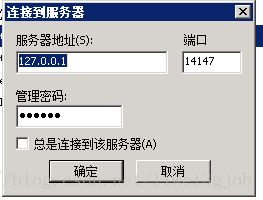
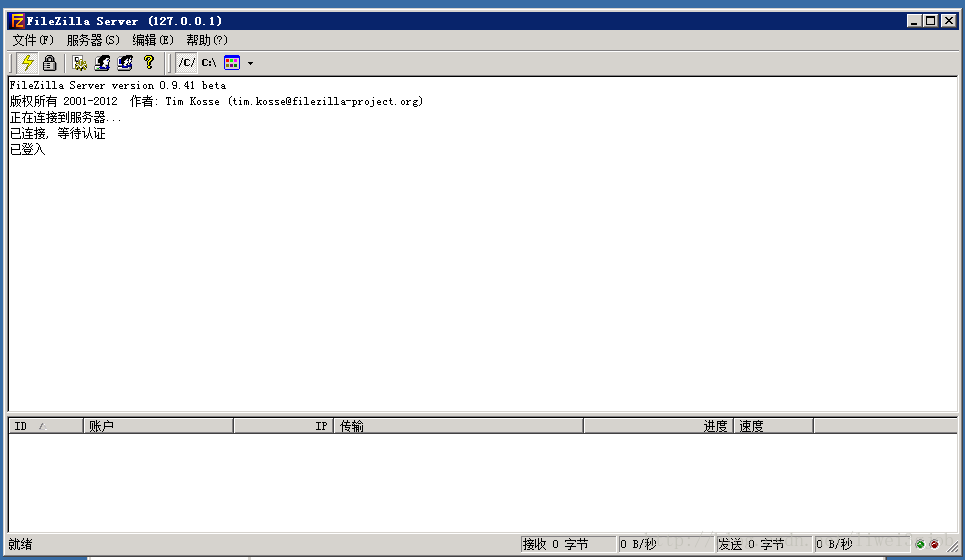
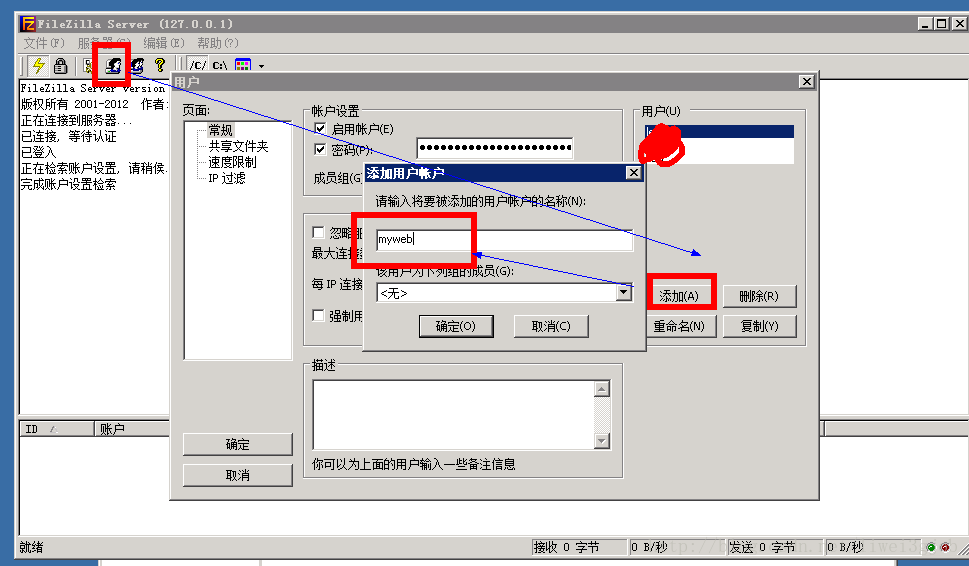
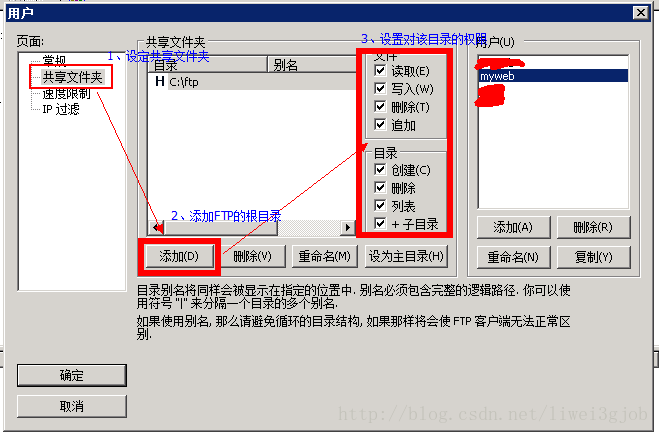
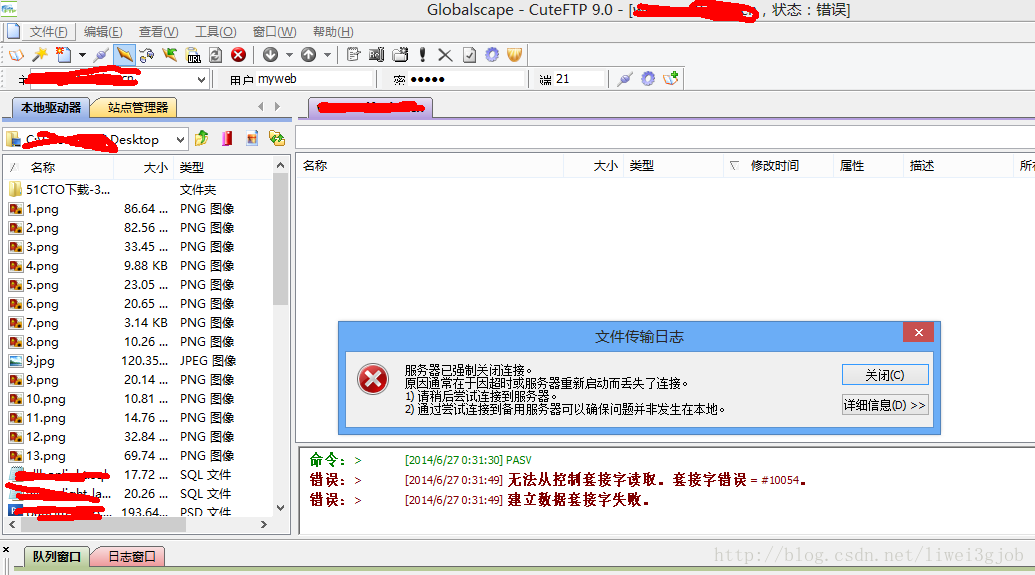
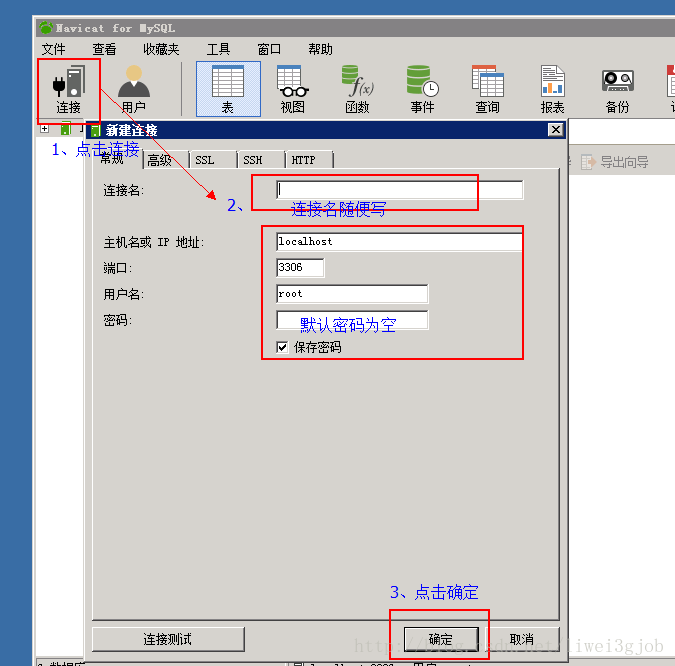
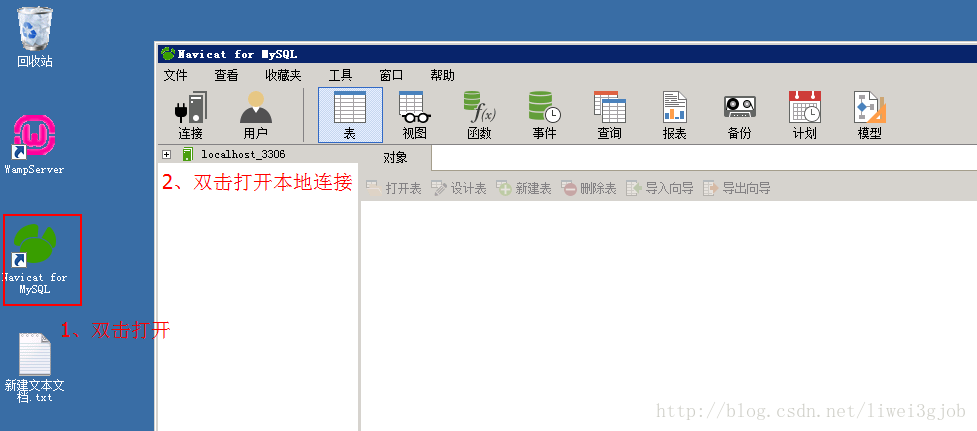
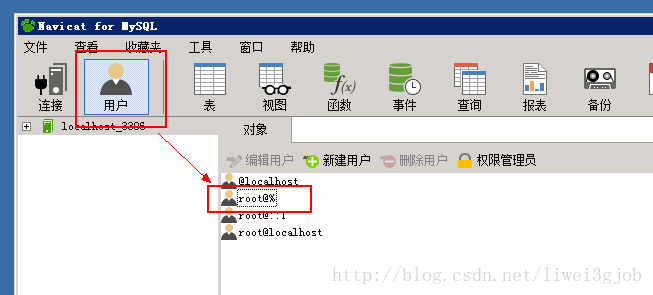
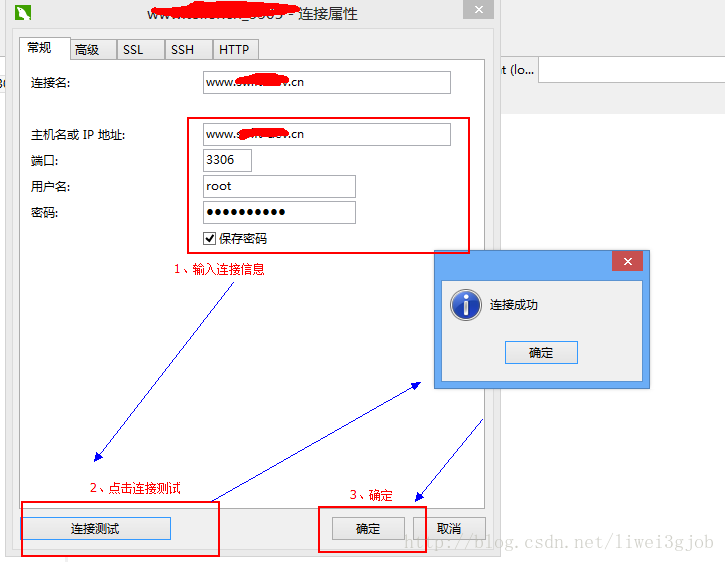
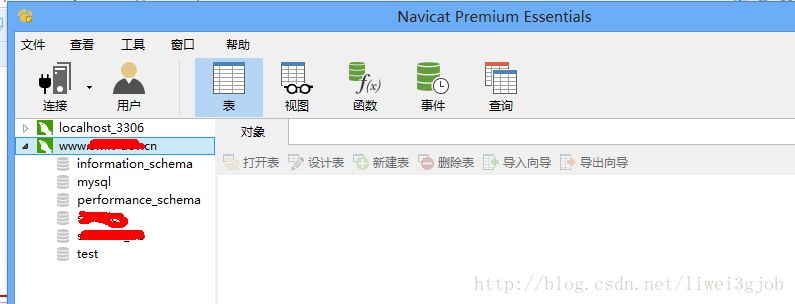
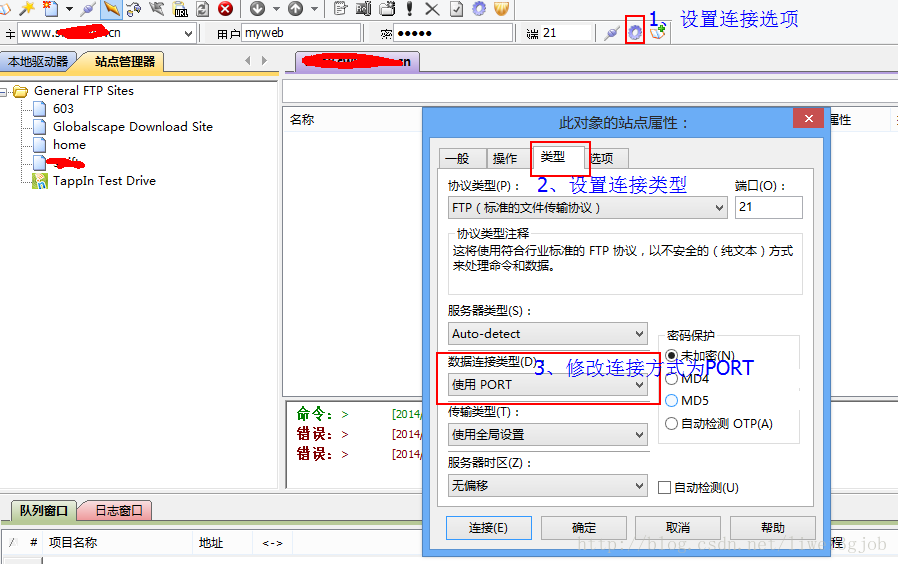
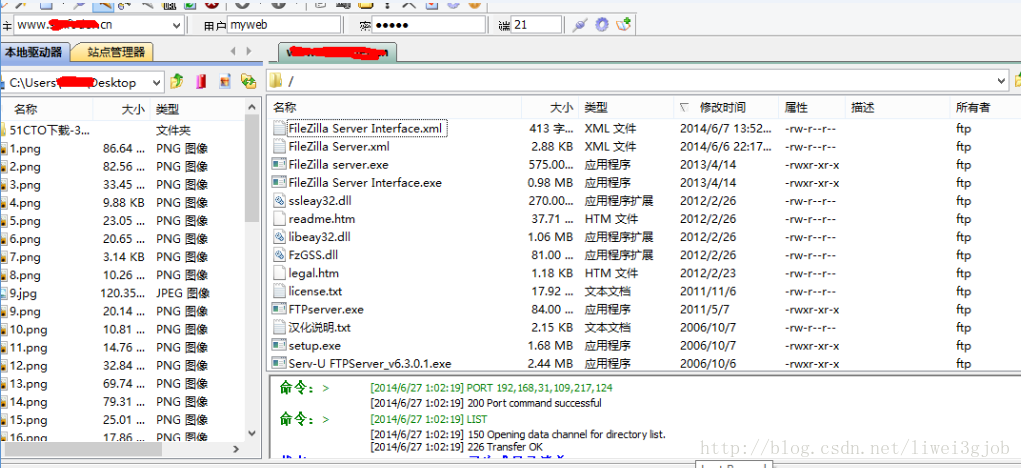
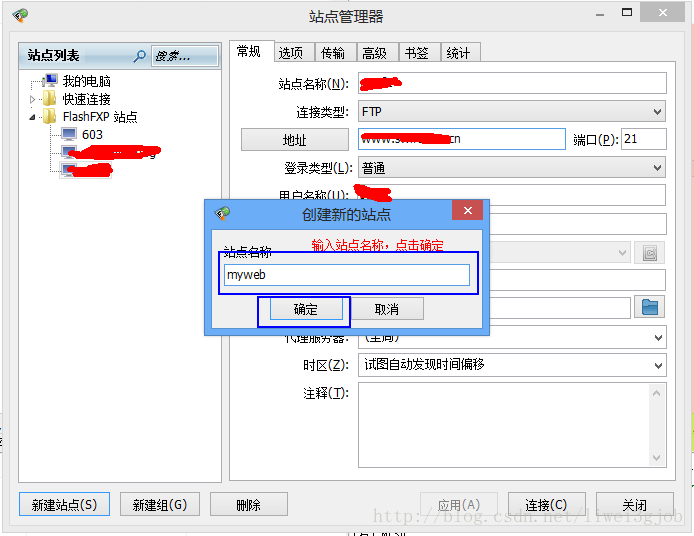
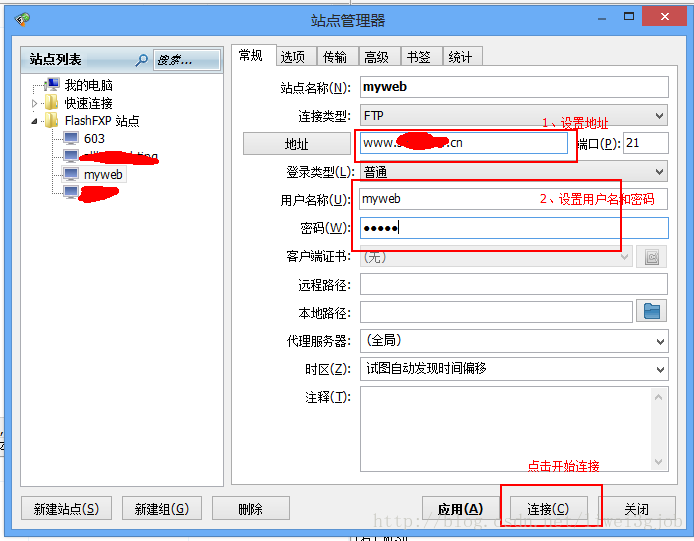
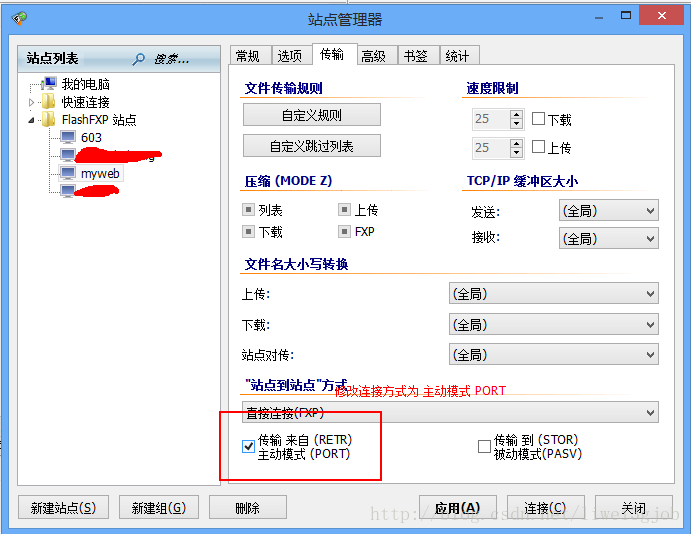
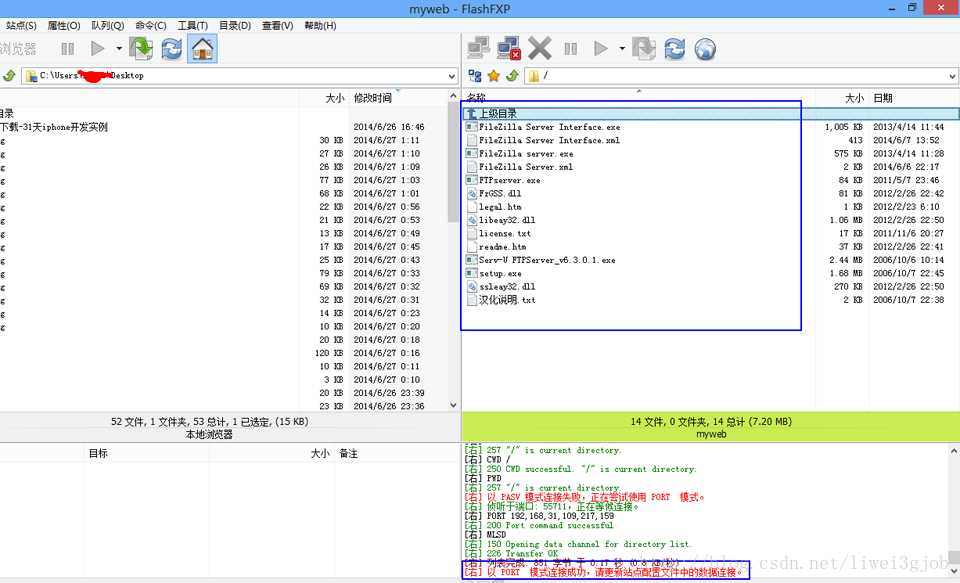
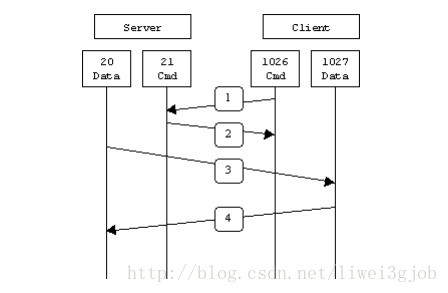








所有评论(0)